ამ გაკვეთილში მე გაჩვენებთ, თუ როგორ შეგიძლიათ დააყენოთ თქვენი კომპიუტერი, რათა ავტომატურად ჩართოთ ელექტროენერგიის გათიშვის შემდეგ. ეს სახელმძღვანელო შეიძლება იყოს ძალიან გამოსადეგი მათთვის, ვისაც სურს დაუკავშირდეს კომპიუტერს და იმუშაოს დისტანციურად (შორიდან), როდესაც ისინი სხვა ადგილას არიან.
როგორ ჩართოთ ავტომატურად (კომპიუტერის ჩართვა/ჩართვა) დენის გათიშვის შემდეგ.
Ნაბიჯი 1. შეცვალეთ დენის პარამეტრები თქვენს BIOS-ში.
1. ჩართვა თქვენი კომპიუტერი და დააჭირეთ "DEL"ან"F1"ან"F2"ან"F10" შესვლა BIOS (CMOS) დაყენების პროგრამა.
(BIOS-ის პარამეტრებში შესვლის გზა დამოკიდებულია კომპიუტერის მწარმოებელზე).
2. BIOS მენიუში, შეხედეთ შემდეგ მენიუს, რომ იპოვოთ პარამეტრი სახელწოდებით "აღდგენა AC/Power Loss-ზე”ან ”AC დენის აღდგენა”ან ”დენის დაკარგვის შემდეგ".
“Მოწინავე”ან ”ACPI”ან ”ენერგიის მართვის დაყენება". *
* Შენიშვნა: "აღდგენა AC/Power Loss-ზე” პარამეტრი შეგიძლიათ იხილოთ BIOS-ის დაყენების სხვადასხვა ადგილას კომპიუტერის მწარმოებლის მიხედვით.
3. Დააყენე "აღდგენა AC/Power Loss-ზე"დაყენება"ჩართვა”.
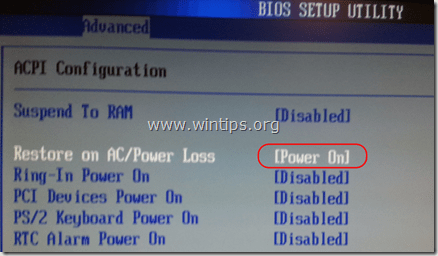
4. Შენახვა და გასასვლელი BIOS პარამეტრებიდან.
ნაბიჯი 2. შეცვალეთ Windows ნორმალურად ჩატვირთვის შემდეგ დენის გაფუჭების შემდეგ,
Windows 7 და Vista OS-ში, ელექტროენერგიის შეწყვეტის შემდეგ, Windows სტანდარტულად იწყებს "Startup Repair" პარამეტრებს ნორმალურად დაწყების ნაცვლად. მაგრამ სარემონტო რეჟიმში, თქვენ ვერ აკონტროლებთ თქვენს კომპიუტერს, თუ არ იჯდებით მის წინ. ამ სიტუაციის გვერდის ავლით და Windows-ის ჩართვა ნორმალურ რეჟიმში დენის გამორთვის ან არასწორი გამორთვის შემდეგ, გააკეთეთ შემდეგი:
1. გახსენით ამაღლებული ბრძანების ხაზის ფანჯარა გადადით:
- დაწყება > ყველა პროგრამა > აქსესუარები
- უფლება-დააწკაპუნეთ რომ "ბრძანების ხაზი”პუნქტი და აირჩიეთ”Ადმინისტრატორის სახელით გაშვება”.

2. ბრძანების ფანჯარაში ჩაწერეთ შემდეგი ბრძანება და დააჭირეთ შედი.
- bcdedit /set {default} bootstatuspolicy ignoreshutdownfailures
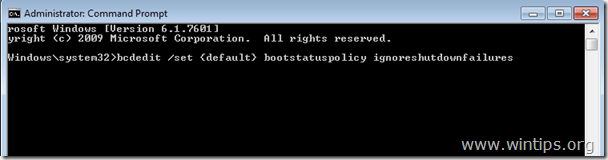
"Enter" ღილაკის დაჭერის შემდეგ, Windows უნდა დააბრუნოს "ოპერაცია წარმატებით დასრულდა” მესიჯი.
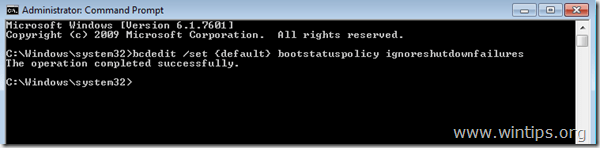
3. დახურეთ ბრძანების ხაზის ფანჯარა და დაასრულეთ!
ყურადღება: ყოველთვის გამოიყენეთ ა UPS (უწყვეტი ელექტრომომარაგება) თქვენი კომპიუტერის აპარატურის დასაცავად ძაბვის გათიშვისა და ძაბვის დარტყმისგან. ელექტროენერგიის გათიშვამ შეიძლება გამოიწვიოს სერიოზული პრობლემები თქვენს აპარატურაზე, როგორიცაა PSU (ელექტრომომარაგების ერთეული) განადგურება ან HDD (მყარი დისკი) განადგურება (მონაცემთა დაკარგვა).
კარგი სტატია.
ჩემი პრობლემა ის არის, რომ ჩემი კომპიუტერი ავტომატურად გაითიშება, თუ მასზე რამდენიმე მძიმე პროგრამას გავუშვი (მაგ. დიდი თამაში პლუს ფილმის პლეერი და რამდენიმე ვებგვერდი). რატომ? მჭირდება კომპიუტერის ენერგიის განახლება? უფრო დიდი ვატიანი რიცხვი მისცეს?
მეტი დახმარება გჭირდებათ. BIOS-ში შევიდა OK, მაგრამ არცერთი ვარიანტი, რომელიც თქვენ ჩამოთვალეთ დენის დაყენებისთვის, არ ჩანს მენიუში. ჩემი BIOS ვერსია არის 1.3.4.
ვფიქრობ, უნდა არსებობდეს სხვა გზა კომპიუტერის ავტომატურად გადატვირთვისას, როდესაც ელექტროენერგია აღდგება.
გამარჯობა. მადლობა დიდი სტატიისთვის.
მე ვცდილობ მსგავსი რამ გავაკეთო Windows 10 ტაბლეტით (UEFI BIOS). ეს შეიძლება გაკეთდეს ტაბლეტით? (ანუ თუ კვების წყარო ჩართულია, ტაბლეტი თავისთავად ჩაირთვება). ეს იყო Nokia (და ახლა Windows) ტელეფონების ფუნქცია, თუმცა, მე ვერ ვიპოვე რაიმე ინფორმაცია ტაბლეტების შესახებ.
Წინასწარ მადლობა.
მე დავაყენე ბიოს პარამეტრებში ენერგიის მართვის პარამეტრებში Ac Back Function- Always On. გამართულად მუშაობდა მაგრამ რამდენიმე დღეა არ მუშაობს და მეორეც პრობლემა ისაა, როცა დენი არ ირთვება ნორმალურად, უნდა გამოვრთო დენის კაბელი კომპიუტერიდან და ხელახლა ჩავრთე მერე ჩართვა თორემ არა ჩემს სერვერზე კომპიუტერი. რა შეიძლება იყოს მიზეზი. გთხოვთ დახმარება